VPNとは?VPN仮想プライベートネットワークのメリットとデメリット

VPNとは何か、そのメリットとデメリットは何でしょうか?WebTech360と一緒に、VPNの定義、そしてこのモデルとシステムを仕事にどのように適用するかについて考えてみましょう。
過去20年間、技術の進歩によりインターネット速度は劇的に向上しました。ブロードバンドと光ファイバー接続により、高解像度のメディアコンテンツでさえ数秒でダウンロードできる超高速ネットワークが実現しました。
だからといって、改善の余地がないわけではありません。DNS設定を変更することは、インターネット速度を最適化する最も簡単な方法の一つとよく言われます。それでは、お使いのデバイスでDNS設定を変更する方法を学びましょう。
目次
WindowsでDNSを変更すると、ブロックされているウェブサイトへのアクセス、インターネット接続の高速化、ネットワークの安定性向上など、多くのメリットがあります。DNSを変更すると、コンピューターがドメインネームシステム(DNS)を使用する方法が変わります。DNSは、今日のすべてのウェブブラウザの基本技術です。また、インターネットを高速化する迅速かつ無料の方法でもあります。Windows 10、Windows 7、その他のバージョンのWindowsでDNSを変更する方法は次のとおりです。
DNSを変更する前に、変更したいDNSを選択してください。WebTech360がまとめた最適なDNSのリストを参考に、最適なDNSを選択してください。
OpenDNSの無料 DNSを使用できます:
または Google DNS:
Windows 7、Windows 8、8.1、または Windows 10 を使用している場合は、次の手順に従ってください。
ステップ 1: [コントロール パネル]に移動して[ネットワークと共有センター]を選択するか、システム トレイのネットワーク アイコンを右クリックして [ネットワークとインターネットの設定を開く] を選択し、下にスクロールして[アダプターのオプションの変更(Windows 10)]オプションを見つけます。|| [ネットワークと共有センターを開く(Windows 7)] を選択します。
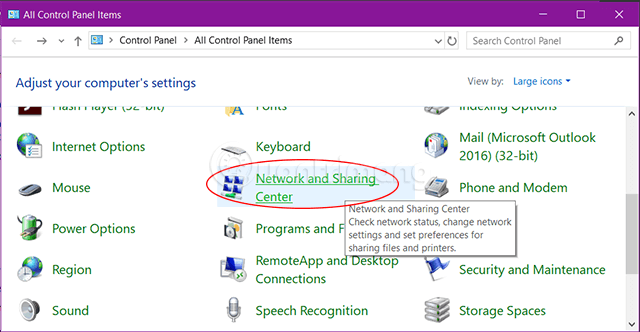
ステップ 2:左側 (上から下へ 2 行目) にある [アダプターの設定の変更]をクリックします。
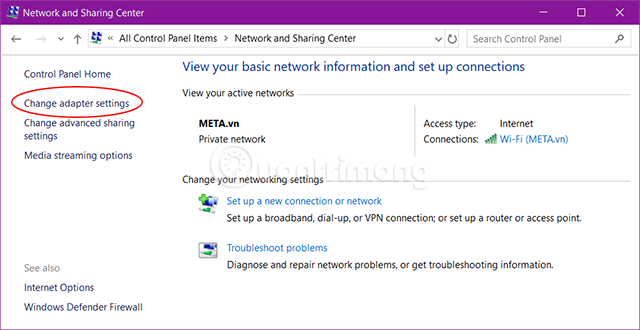
ステップ 3:現在使用しているインターネット接続 (有線または Wi-Fi) を選択し、右クリックして[プロパティ]を選択します。
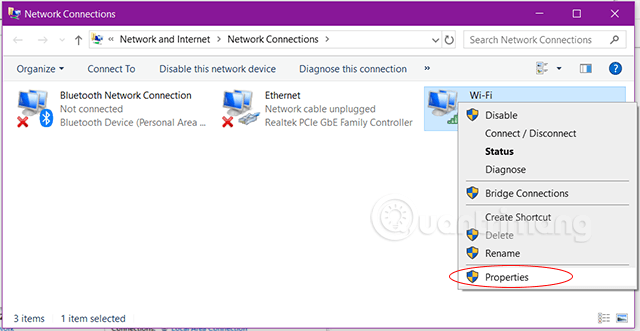
ステップ4:
[インターネット プロトコル バージョン 4 (TCP/IPv4)] > [プロパティ] > [全般] > [次の DNS サーバー アドレスを使用する] (ここでは Google DNS を選択します)をクリックします。
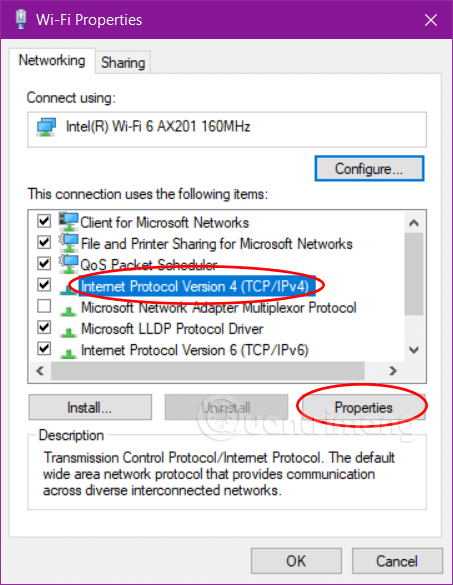
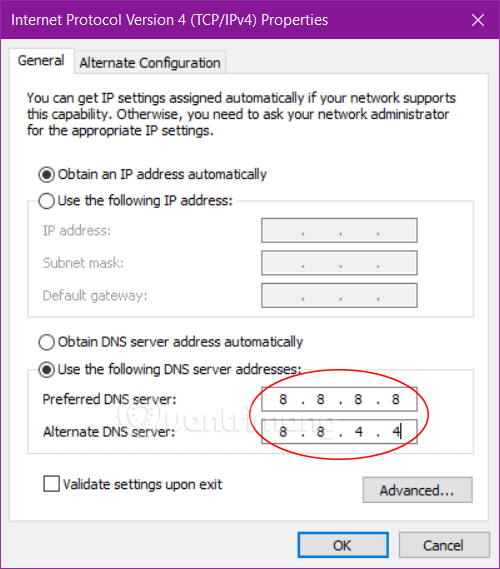
[OK]をクリックして、インターネットの速度を上げるための DNS サーバー アドレスの選択を完了します。
ステップ 5: IPv6 を構成します。[Ethernet 2 のプロパティ] ウィンドウで、[インターネット プロトコル バージョン 6 (TCP/IPv6)] > [プロパティ] > [全般] > [次の DNS サーバー アドレスを使用する] を選択します。
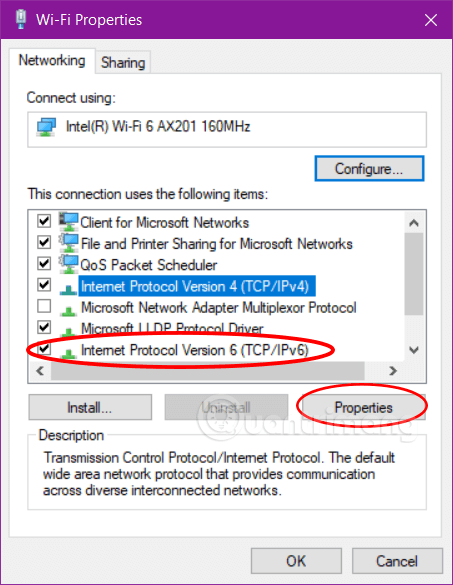
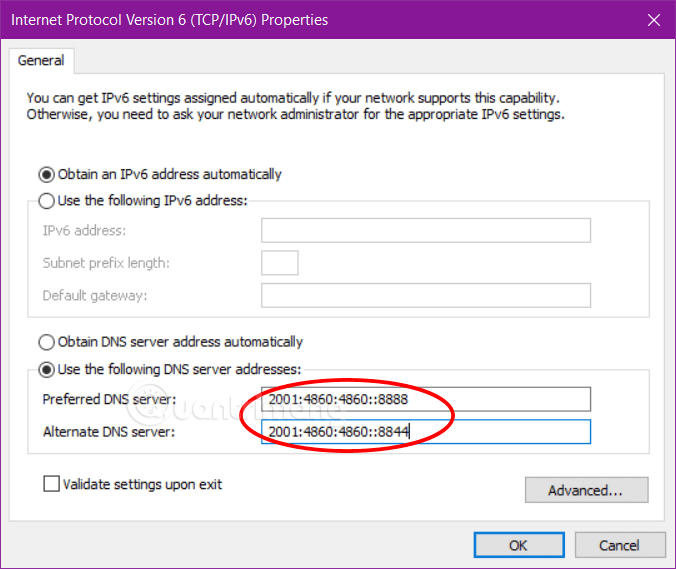
変更を保存するには、 [OK]をクリックします。
ステップ6:すべての設定を保存すると、より高速なウェブサーフィンを実現するDNSが利用できるようになります。このDNSのおかげで、インターネット速度が大幅に向上しました。
Windows XPをお使いの場合は、まず「コントロールパネル」 → 「ネットワークとインターネット接続」 → 「ネットワーク接続」を選択し、「ネットワーク接続」ウィンドウでネットワーク接続を右クリックし、「プロパティ」を選択します。以下のダイアログボックスが表示されます。
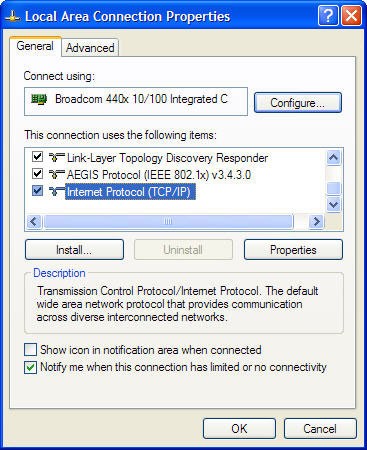
インターネットプロトコル(TCP/IP)を選択し、プロパティをクリックします。
スクロールダウンリストで「インターネットプロトコル(TCP/IP)」を選択し、「プロパティ」をクリックします。表示される新しいウィンドウの下部で、「次のDNSサーバーのアドレスを使う」を選択します。「優先DNSサーバー」セクションにアドレス208.67.222.222を入力します。 「代替DNSサーバー」セクションにアドレス208.67.220.220(下図参照)を入力します。「OK」をクリックし、「閉じる」をクリックしてからもう一度「閉じる」をクリックしてすべてのウィンドウを閉じます。設定を有効にするには、コンピューターを再起動してください。
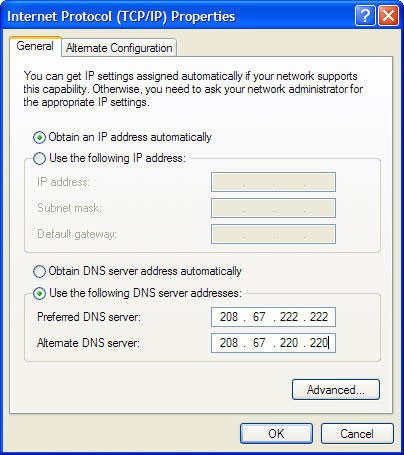
アドレスを入力して、OpenDNS サーバーを使用していることをコンピューターに通知します。
Windows Vistaをご利用の場合は、「コントロールパネル」→ 「ネットワークとインターネット」 → 「ネットワークと共有センター」を選択します。画面右側にある「状態の表示」をクリックします。下図のような「ローカル接続の状態」画面が表示されるので、「プロパティ」をクリックします。
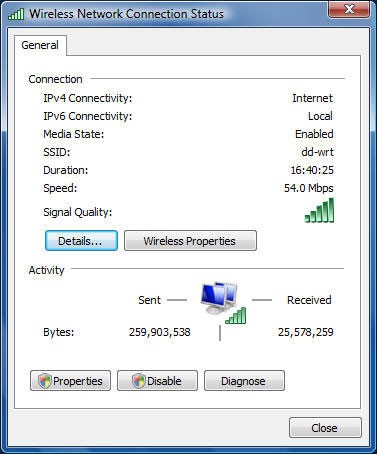
OpenDNSを使用して設定するには[プロパティ]をクリックします
OpenDNS サーバーの使用を設定するための Windows XP と同様のダイアログが表示されます。
OpenDNSを使用するようにコンピュータを設定すると、そのコンピュータのみがOpenDNSサーバーを利用できるようになります。ネットワーク上のすべてのコンピュータでOpenDNSサーバーを使用したい場合は、ルーターをOpenDNSサーバーを使用するように設定する必要があります。このルーター設定方法に従うことで、各PCを個別に設定する必要がなくなります。
ルーターの設定方法はいくつかあり、自宅用、小規模オフィス用、企業用など、用途によって異なります。自宅や小規模オフィス用のルーターの場合は、ルーターのDNS設定を開き、OpenDNSの設定でプライマリDNSサーバーを208.67.222.222、代替DNSサーバーを208.67.220.220に設定する必要があります。
小規模ネットワークでも大規模ネットワークでも、高速DNSのメリットを享受できます。このサービスでは、ドメインブロック、統計情報、ネットワーク使用状況グラフなど、さまざまなDNS管理ツールもご利用いただけます。
Linksys SRX 400をはじめとする多くのLinksysルーターでは、ルーターへのアクセスはアドレス192.168.1.1経由で行う必要があります。パスワードはadmin、ユーザー名は空欄のままにしてください。ログインページで「Static DNS 1」「Static DNS 2」までスクロールダウンし、設定値を変更(下図参照)して「設定を保存」をクリックします。ルーターとネットワーク上のコンピューターを再起動すると、すべてのコンピューターがOpenDNSのDNSサーバーを使用するようになります。
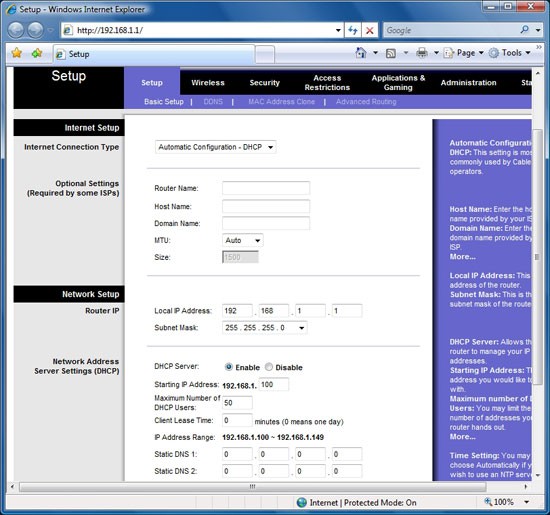
このウィンドウで DNS 設定を変更して、
ネットワーク全体で OpenDNS サーバーを使用します。
OpenDNSは仮想プライベートネットワーク(VPN)を使用している場合は動作しない可能性があることに注意してください(例えば、Cisco VPNを使用している場合は動作しませんでした)。また、企業ネットワークを使用している場合は、OpenDNSを使用する前にシステム管理者に確認してください。
OpenDNSでは、URL全体ではなく単語やフレーズを入力するだけで、お気に入りのサイトへのショートカットを作成することもできます。これを行うには、まず登録(もちろん無料です)を行い、OpenDNSのウェブサイトにアクセスして登録済みのアカウントにログインし、「ショートカット」リンクをクリックします。表示されるページで、上部のボックスにウェブサイトの短縮名、下部のボックスにURLを入力し、「ショートカットを作成」をクリックします。これで、ブラウザウィンドウのアドレスにウェブサイトの短縮名を入力してEnterキーを押すだけで、ショートカットが作成されたウェブサイトに素早くアクセスできるようになります。ウェブサイトのURL全体が入力されます。
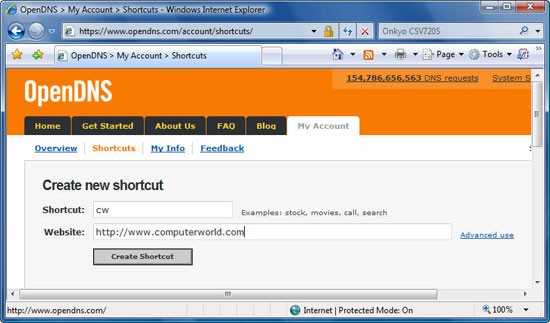
OpenDNSでショートカットを作成する
これはDNSサーバーを素早く変更できるアプリケーションです。DNS Jumperをダウンロードしてコンピューターにインストールするだけで、Google Public DNS、Open DNS、YandexなどのDNSサーバーの一覧が表示されます。お気に入りのサーバーを選択して「Apply DNS」をクリックしてください。
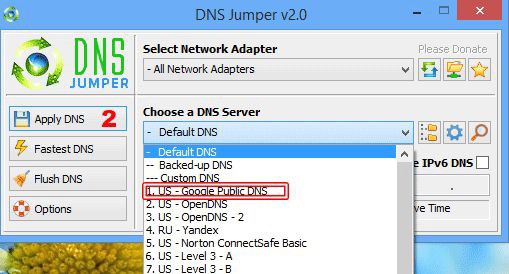
DNS Jumper を使用すると、DNS を手動で変更する必要がなく、数回クリックするだけで DNS サーバーに切り替えてインターネット アクセスを高速化できます。
DNSを高速化するもう一つの方法は、パソコン本体にHOSTSファイルを作成して編集することです。このファイルには、交換されるURL(ホスト名とも呼ばれます)とIPアドレスが含まれています。Windowsはまずこのファイルで入力が必要なアドレスを探し、リストに見つかった場合はそのアドレスを使用します。こうすることで、DNSサーバーを離れる必要がなくなり、ウェブサイトにアクセスする前に応答を待つ必要がなくなります。
HOSTSファイルは、メモ帳などのシンプルなテキストエディタで作成または編集できる単純なテキストファイルです。Windows XPとWindows Vistaの両方で、現在のHOSTSファイルはC:\Windows\System32\Drivers\Etc\HOSTSにあります(一部のバージョンではC:\Winnt\System32\Drivers\HOSTSにある場合があります)。このファイルには拡張子がなく、名前は単にHOSTSです。HOSTSファイルが見つからない場合は、メモ帳を使って直接作成できます。
メモ帳で HOSTS ファイルを開き、頻繁にアクセスする Web サイトの IP アドレスとホスト名を入力します (例: 65.182.110.189 WebTech360com )。
ファイル内の各エントリはそれぞれ1行に記述する必要があります。IPアドレスは最初の列に、対応するホスト名は次の列に記述する必要があります。2つの列の間には少なくとも1つのスペースが必要です。ファイルの編集が完了したら、終了する前に保存してください。
HOSTSファイルを定期的に確認し、最新の状態に保ってください。そうしないと、一部のウェブサイトへのアクセスが拒否される可能性があります。例えば、ウェブサイトwww.quantrimang.comのIPアドレスが変更されたにもかかわらず、HOSTSファイルに古いIPアドレスが保存されている場合、アドレスは正しくないため、ブラウザはウェブサイトを見つけることができません。
DNSを高速化するため、Windowsはウェブサイトにアクセス���た際にDNS情報をコンピュータのDNSキャッシュに保存します。そのため、ウェブサイトにアクセスする際、WindowsはまずDNSキャッシュを参照し、転送キャッシュを呼び出してDNS情報の保存場所を確認します。そのため、ローカルマシン上で情報が見つかった場合、HOSTSファイルを参照したり、リモートDNSサーバーにIP情報を問い合わせたりすることはありません。キャッシュは、最近問い合わせられた名前とHOSTSファイルから取得したエントリを使用して構築されます。
キャッシュには、拒否されたエントリと検証済みのエントリの両方が含まれます。検証済みのエントリとは、正常に検出され、Webサイトに接続できたDNSエントリのことです。Windowsがキャッシュを検索する際に検証済みのエントリが見つかると、そのDNS情報を直ちに使用して、要求されたWebサイトを送信します。
拒否されたエントリポイントとは、不一致が見つかり、ブラウザに「サーバーまたはDNSが見つかりません」というエラーメッセージが表示されるエントリポイントです。上記と同様に、Windowsがキャッシュを検索して拒否されたエントリポイントを発見した場合、サイトの検索を続行せずにエラーメッセージを返します。
拒否されたエントリポイントが問題の原因となっている可能性があります。キャッシュ内に拒否されたエントリポイントがあるウェブサイトに接続しようとすると、ウェブサイトの問題が修正されアクセス可能になったとしても、エラーメッセージが表示されます。
この問題はレジストリを変更することで解決できます。Windowsのデフォルトでは、拒否されたエントリは5分間保存されます。5分経過すると、キャッシュから自動的に削除されます。
しかし、それを望まない場合は、Windowsにこれらのポイントを保存しないように設定すれば、この問題は発生しません。コマンドプロンプトで「Regedit」と入力するか、Vistaの場合は検索ボックスに「Regedit」と入力してEnterキーを押すことで、レジストリエディターを開きます。次に、以下の場所に移動します。
HKEY_LOCAL_MACHINE\SYSTEM\CurrentControlSet\Services\Dnscache\Parameters
NegativeCacheTimeという名前の新しい DWORD 値を作成し、 0に設定します(この値は既に存在する可能性があります。存在しない場合は、0 に変更します)
この新しいDWORD値は、拒否されたエントリをDNSキャッシュに保持する期間(秒数)を指定します。必要に応じて、値を1に設定すると、エントリを1秒間アクティブにすることができます。
編集が完了したら、レジストリを終了します。変更を有効にするには、コンピューターを再起動するか、コマンドウィンドウで「ipconfig /flushdns」コマンドを使用してコンピューター上の既存のキャッシュをすべてクリアする必要があります。これにより、DNSキャッシュ全体(認証されたエントリと拒否されたエントリの両方)がクリアされ、今後アクセスするウェブサイトが保存されるようになります。ただし、DWORD値を0に設定した場合、拒否されたエントリはキャッシュされません。
レジストリを使って、認証エントリがキャッシュに保持される合計時間を制御することもできます。デフォルトでは、24時間保持されます。このデフォルトを変更するには、レジストリエディターで次の場所に移動します。
HKEY_LOCAL_MACHINE\SYSTEM\CurrentControlSet\Services\Dnscache\Parameters
MaxCacheEntryTtlLimitというDWORD値を作成します(既に存在する場合は、値を編集するだけで、新しい値を作成する必要はありません)。そのDWORD値の値を、エントリポイントを保存する時間(秒単位)に入力します(必ず10進数を使用してください)。
macOSデバイスでDNSを変更するには、システム環境設定を開きます。そこから「ネットワーク」>「詳細」をクリックします。このページで「DNS」タブに移動します。Windowsとは異なり、ウィンドウの左下にある「+」と「-」ボタンを使用して、DNSサーバーを簡単に追加または削除できます。 「+」アイコンをクリックすると、希望するプロバイダーのIPアドレスを入力できます。
例えば、iPhoneでDNSサーバーを変更したい場合は、「設定」>「Wi-Fi」を開きます。接続しているネットワークの横にある「i」アイコンをタップします。すると、変更したいワイヤレスネットワークの設定ページが開きます。DNSの見出しまでページを下にスクロールします。
「DNSを設定」オプションをタップします。デフォルトでは「自動」に設定されています。他のオプションを有効にするには「手動」を選択します。「DNSサーバー」の下に「サーバーを追加」フィールドが表示されます。そのボタンをタップし、希望するプロバイダーのIPアドレスを入力します。入力が完了したら、画面右上の「保存」をタップします。
AndroidでDNSを変更する手順は、お使いのデバイスによって異なります。ただし、Android 9.0以降の場合は、「設定」>「ネットワークとインターネット」を開いてください。
矢印をクリックして詳細設定を展開します。デフォルトでは、「プライベートDNS」フィールドは「自動」に設定されています。このオプションを選択すると、入力ウィンドウが開きます。「プライベートDNSプロバイダーのホスト名」をクリックします。ここでは、IPアドレスではなく、DNSサーバーのホスト名を使用する必要があります(以下を参照)。
記事の最後の部分で、WebTech360 は、DNS を変更するとブラウザとインターネットの速度が向上する理由について少し説明しています。
DNS とその仕組みがわからない場合は、 WebTech360 のDNSに関する記事をぜひお読みください。
インターネット上にはDNSサーバーが存在し、お使いのコンピュータはドメイン名の変換と解決のためにこれらのサーバーに接続します。インターネットサービスプロバイダー(ISP)をご利用の場合、お使いのコンピュータはISPのデフォルトのDNSサーバーを自動的に使用するため、DNSを設定する必要がない場合があります。コンピュータが企業ネットワークに接続されている場合は、会社のシステム管理者が特定のDNSサーバーを使用するように設定している場合があります。
DNSサーバーへの接続に遅延が発生した場合、またはDNSサーバーがアドレス解決に時間がかかりすぎる場合、Webへのアクセスに時間がかかります。世界最速の接続であっても、Webブラウジングの速度が低下する可能性があります。
ドメイン名の解決時間を短縮できれば、ウェブブラウジングの速度も向上します。まさにそれが、これからご紹介するシナリオで実際に確認していただきたい点です。
サイトへの DNS 接続に問題があるかどうかを確認するには、まず ping コマンドを使用して、接続できない Web サイトを確認する必要があります。
ping quantrimang.com
ウェブサイトがまだ存在する場合は、次の結果が返されます (注: 数値はウェブサイトごとに異なる場合があります)。
ウェブサイトにエラーがない場合は、次のようなメッセージが表示されます。
Ping要求でホストが見つかりませんでした。
名前を確認してもう一度お試しください。
DNSについていくつか説明しましたが、次はDNSを変更してウェブサーフィンを高速化する方法を知りたいですよね?以下の方法をいくつかご紹介します。
インターネットアクセスを高速化するためのDNS設定方法をいくつかご紹介します。これらの簡単な手順に従うだけで、ウェブブラウジングやファイルのダウンロードが簡単に高速化し、より快適なインターネット体験を実現できます。
この記事が役に立つと思われる場合は忘れずに共有し、下記にコメントしてあなたのアイデアを共有してください。
VPNとは何か、そのメリットとデメリットは何でしょうか?WebTech360と一緒に、VPNの定義、そしてこのモデルとシステムを仕事にどのように適用するかについて考えてみましょう。
Windows セキュリティは、基本的なウイルス対策だけにとどまりません。フィッシング詐欺の防止、ランサムウェアのブロック、悪意のあるアプリの実行防止など、様々な機能を備えています。しかし、これらの機能はメニューの階層構造に隠れているため、見つけにくいのが現状です。
一度学んで実際に試してみると、暗号化は驚くほど使いやすく、日常生活に非常に実用的であることがわかります。
以下の記事では、Windows 7で削除されたデータを復元するためのサポートツールRecuva Portableの基本操作をご紹介します。Recuva Portableを使えば、USBメモリにデータを保存し、必要な時にいつでも使用できます。このツールはコンパクトでシンプルで使いやすく、以下のような機能を備えています。
CCleaner はわずか数分で重複ファイルをスキャンし、どのファイルを安全に削除できるかを判断できるようにします。
Windows 11 でダウンロード フォルダーを C ドライブから別のドライブに移動すると、C ドライブの容量が削減され、コンピューターの動作がスムーズになります。
これは、Microsoft ではなく独自のスケジュールで更新が行われるように、システムを強化および調整する方法です。
Windows ファイルエクスプローラーには、ファイルの表示方法を変更するためのオプションが多数用意されています。しかし、システムのセキュリティにとって非常に重要なオプションが、デフォルトで無効になっていることをご存知ない方もいるかもしれません。
適切なツールを使用すれば、システムをスキャンして、システムに潜んでいる可能性のあるスパイウェア、アドウェア、その他の悪意のあるプログラムを削除できます。
以下は、新しいコンピュータをインストールするときに推奨されるソフトウェアのリストです。これにより、コンピュータに最も必要な最適なアプリケーションを選択できます。
フラッシュドライブにオペレーティングシステム全体を保存しておくと、特にノートパソコンをお持ちでない場合、非常に便利です。しかし、この機能はLinuxディストリビューションに限ったものではありません。Windowsインストールのクローン作成に挑戦してみましょう。
これらのサービスのいくつかをオフにすると、日常の使用に影響を与えずに、バッテリー寿命を大幅に節約できます。
Ctrl + Z は、Windows で非常によく使われるキーの組み合わせです。基本的に、Ctrl + Z を使用すると、Windows のすべての領域で操作を元に戻すことができます。
短縮URLは長いリンクを簡潔にするのに便利ですが、実際のリンク先を隠すことにもなります。マルウェアやフィッシング詐欺を回避したいのであれば、盲目的にリンクをクリックするのは賢明ではありません。
長い待ち時間の後、Windows 11 の最初のメジャー アップデートが正式にリリースされました。
VPNとは何か、そのメリットとデメリットは何でしょうか?WebTech360と一緒に、VPNの定義、そしてこのモデルとシステムを仕事にどのように適用するかについて考えてみましょう。
Windows セキュリティは、基本的なウイルス対策だけにとどまりません。フィッシング詐欺の防止、ランサムウェアのブロック、悪意のあるアプリの実行防止など、様々な機能を備えています。しかし、これらの機能はメニューの階層構造に隠れているため、見つけにくいのが現状です。
一度学んで実際に試してみると、暗号化は驚くほど使いやすく、日常生活に非常に実用的であることがわかります。
以下の記事では、Windows 7で削除されたデータを復元するためのサポートツールRecuva Portableの基本操作をご紹介します。Recuva Portableを使えば、USBメモリにデータを保存し、必要な時にいつでも使用できます。このツールはコンパクトでシンプルで使いやすく、以下のような機能を備えています。
CCleaner はわずか数分で重複ファイルをスキャンし、どのファイルを安全に削除できるかを判断できるようにします。
Windows 11 でダウンロード フォルダーを C ドライブから別のドライブに移動すると、C ドライブの容量が削減され、コンピューターの動作がスムーズになります。
これは、Microsoft ではなく独自のスケジュールで更新が行われるように、システムを強化および調整する方法です。
Windows ファイルエクスプローラーには、ファイルの表示方法を変更するためのオプションが多数用意されています。しかし、システムのセキュリティにとって非常に重要なオプションが、デフォルトで無効になっていることをご存知ない方もいるかもしれません。
適切なツールを使用すれば、システムをスキャンして、システムに潜んでいる可能性のあるスパイウェア、アドウェア、その他の悪意のあるプログラムを削除できます。
以下は、新しいコンピュータをインストールするときに推奨されるソフトウェアのリストです。これにより、コンピュータに最も必要な最適なアプリケーションを選択できます。
フラッシュドライブにオペレーティングシステム全体を保存しておくと、特にノートパソコンをお持ちでない場合、非常に便利です。しかし、この機能はLinuxディストリビューションに限ったものではありません。Windowsインストールのクローン作成に挑戦してみましょう。
これらのサービスのいくつかをオフにすると、日常の使用に影響を与えずに、バッテリー寿命を大幅に節約できます。
Ctrl + Z は、Windows で非常によく使われるキーの組み合わせです。基本的に、Ctrl + Z を使用すると、Windows のすべての領域で操作を元に戻すことができます。
短縮URLは長いリンクを簡潔にするのに便利ですが、実際のリンク先を隠すことにもなります。マルウェアやフィッシング詐欺を回避したいのであれば、盲目的にリンクをクリックするのは賢明ではありません。
長い待ち時間の後、Windows 11 の最初のメジャー アップデートが正式にリリースされました。













